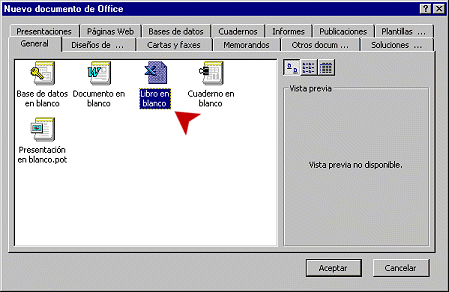Para que Excel sepa que tipo de operaciones queremos realizar necesita utilizar los llamados operadores los cuales especifican el tipo de cálculo que se desea ejecutar en los elementos de una fórmula, en estós operadores exste un orden predeterminado en el que tienen lugar los cálculos, pero tienen ciertas reglas, las cuales te explicaremos posteriormente.
Operadores
Las fórmulas calculan los valores en un orden específico. Las fórmulas de Excel siempre comienzan por un signo igual (=). El signo igual indica a Excel que los caracteres siguientes constituyen una fórmula. Detrás del signo igual están los elementos que se van a calcular (los operandos), separados por operadores de cálculo. Excel calcula la fórmula de izquierda a derecha, según el orden específico de cada operador de la fórmula.
Los operadores especifican el tipo de cálculo que se desea realizar con los elementos de una fórmula. Microsoft Excel incluye cuatro tipos diferentes de operadores de cálculo: aritmético, comparación, texto y referencia.
Operadores Aritméticos
Los operadores Aritméticos son signos que indican una operación o un cálculo aritmético entre uno o dos operandos (datos).
Operador aritmético | Nombre | Significado | Tipo | Ejemplo |
+ (signo más) | Plus | Suma | Binario | 3+3 |
- (signo menos) | Minus | Resta Negación | Binario | 3-1 -1 |
* (asterisco) | Asterisco | Multiplicación | Binario | 3*3 |
/ (barra oblicua) | Barra | División | Binario | 3/3 |
^ (acento circunflejo) | Caret | Exponenciación | Binario | 3^2 |
% (signo de porcentaje) | Porciento | Porcentaje | Unario | 20% |
Diseño de Formulas
Operando 1 | Operador | Operando2 | Ejemplo |
Dato 1 | + | Dato 2 | |
| | | |
Valor constante | + | Valor constante | =8+5 |
Valor constante | + | Valor variable | =8+J14 |
Valor variable | + | Valor constante | =D5+7 |
Valor variable | + | Valor variable | =C4+F2 |
Operando | Operador | Ejemplo |
Dato | % | |
| | |
Valor constante | % | =16% |
Valor variable | % | =E7% |
Jerarquía los operadores
Si se combinan varios operadores en una única fórmula, Excel ejecutará las operaciones en el orden que se indica la jerarquía aritmética que se muestra en la tabla siguiente. Si una fórmula contiene operadores con la misma precedencia (por ejemplo, si una fórmula contiene un operador de multiplicación y otro de división), Excel evaluará los operadores de izquierda a derecha.
Operador | Descripción |
: (dos puntos) (un solo espacio) , (coma) | Operadores de referencia |
- | Negación |
% | Porcentaje |
^ | Exponenciación |
* / | Multiplicación y división |
+ - | Suma y resta |
& | Conecta dos cadenas de texto (concatenación) |
=, <, >, <=, >=, <> | Comparación |
Uso de paréntesis
Para cambiar el orden de evaluación, escriba entre paréntesis la parte de la fórmula que se calculará en primer lugar. Por ejemplo, la siguiente fórmula da un resultado de 11 porque Excel calcula la multiplicación antes que la suma. La fórmula multiplica 2 por 3 y, a continuación, suma 5 al resultado.
=5+2*3
Por el contrario, si se utilizan paréntesis para cambiar la sintaxis, Excel sumará 5 y 2 y, a continuación, multiplica el resultado por 3, con lo que se obtiene 21.
=(5+2)*3
En el siguiente ejemplo, los paréntesis que rodean la primera parte de la fórmula indican a Excel que calcule B4+25 primero y después divida el resultado por la suma de los valores de las celdas D5, E5 y F5.
=(B4+25)/SUMA(D5:F5)
EJEMPLO 1
¿Cuál es el resultado de la operación 4+5*2-7*(2+3)^3 ?
- El programa primero calcula el paréntesis (2+3) que da 5.
- Después calcula la potencia y calcula 5^3 es decir 5*5*5 que da 125.
- A continuación las multiplicaciones 5*2 que da como resultado 10 y 7*125 que da 875.
- Nos queda 4+10-875 es decir 14 menos 875 que da como resultado un número negativo -861.
Reflexión
"Utilizar una fórmula nos puede facilitar la manipulación de los datos de una hoja de cálculo y combina los valores de algunas celdas con operadores, tales como suma, resta, multiplicación, división, etc. A lo mejor hay gente que le es un poco complicado el uso de operadores para formulas en Excel, pero estos nos ahorran mucho tiempo y trabajo en la realización de las operaciones. Sin duda, Excel ha demostrado ser una aplicación muy organizada con los operadores, la jerarquía, la prioridad de los paréntesis, los valores, etc..."
María Teresa Romero Olivares







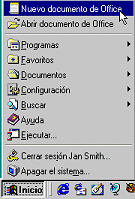 Abrir el menú Inicio y hacer un clic en
Abrir el menú Inicio y hacer un clic en